Bạn muốn giải phóng bộ nhớ điện thoại Samsung của mình nhưng chưa biết cách thực hiện như thế nào? Cùng MIUI tìm hiểu 2 cách xóa dữ liệu trên điện thoại Samsung nhanh chóng, đơn giản không phải ai cũng biết trong bài viết dưới đây nhé!
Tại sao bạn cần xóa dữ liệu trên điện thoại Samsung?
Bộ nhớ máy đầy do trước đó bạn tải nhiều ứng dụng, máy không còn chạy mượt mà như trước là lý do khiến bạn cần xóa dữ liệu trên điện thoại Samsung. Thực hiện xóa dữ liệu giúp giảm tải không gian bộ nhớ cho máy, cũng như cải thiện tốc độ hoạt động của máy một cách hiệu quả.
Bên cạnh đó, cũng còn các lý do khác mà bạn phải xóa dữ liệu, chẳng hạn như bạn đổi sang điện thoại mới và cần dọn dẹp toàn bộ dữ liệu để bán máy. Có thể thấy, ngoài việc nâng cao hiệu suất sử dụng thì thực hiện thao tác xóa dữ liệu giúp các thông tin cá nhân được bảo mật, tránh bị đánh cắp.

Các cách xóa dữ liệu trên điện thoại samsung
Xóa một phần dữ liệu
Bước 1: Tìm đến phần “Cài đặt” > Chọn “Ứng dụng và thông báo”.
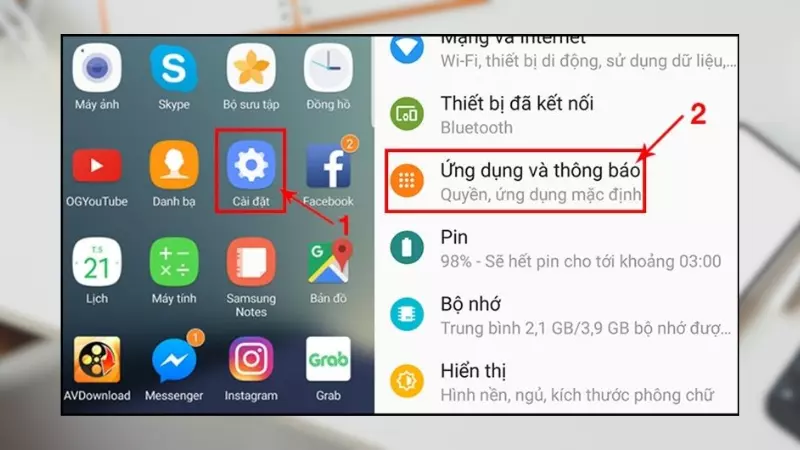
Bước 2: Chọn ứng dụng bạn muốn xóa dữ liệu > Chọn vào “Dung lượng”.
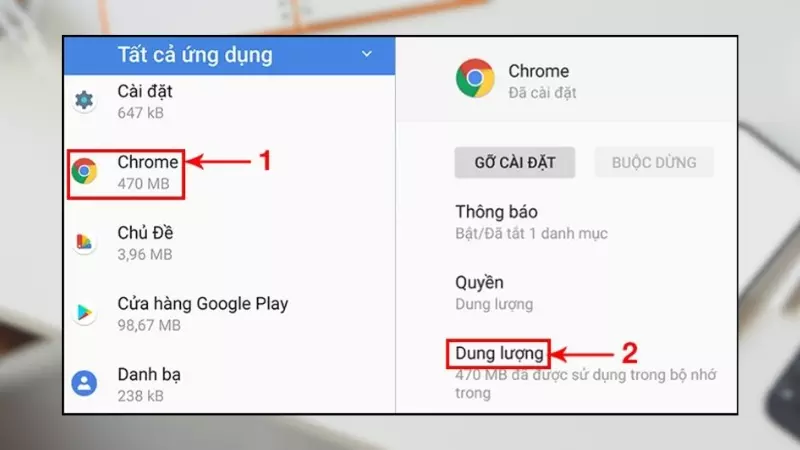
Bước 3: Ấn vào “Xóa bộ nhớ” > Chọn “Xóa tất cả dữ liệu” > Chọn “OK”.
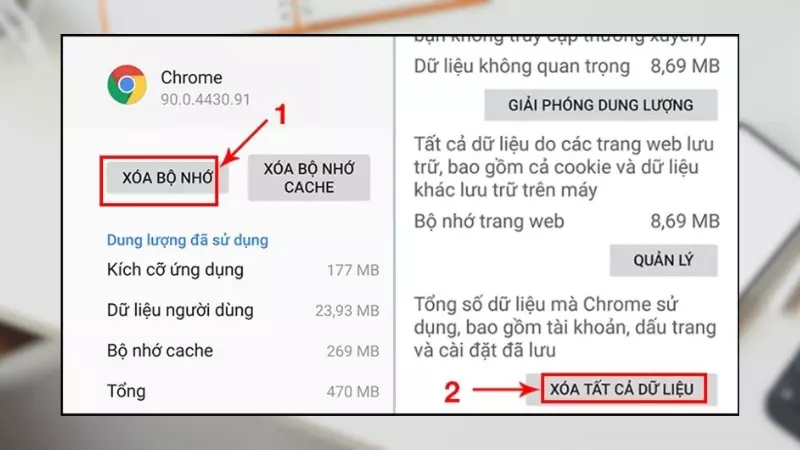
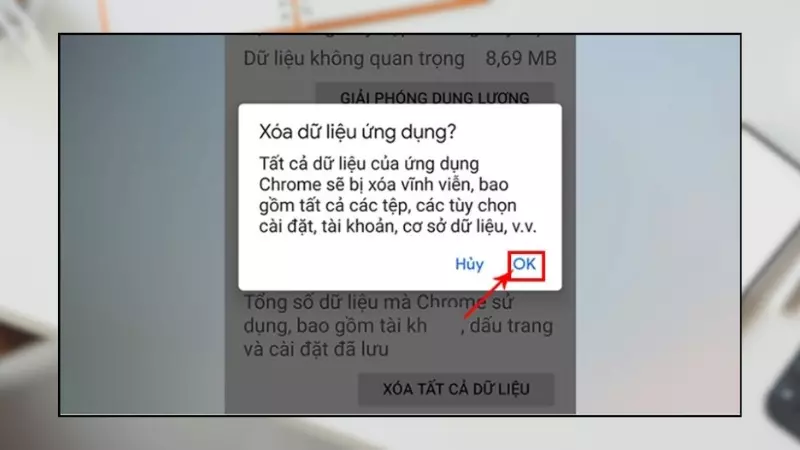
Xóa toàn bộ dữ liệu
Để xóa toàn bộ dữ liệu nhanh nhất và tiện nhất, bạn thực hiện khôi phục cài đặt gốc theo các bước dưới đây. Cụ thể:
Bước 1: Tìm mục “Security” trong phần “Cài đặt” để xác định thiết bị đã được mã hóa hay chưa > chọn “Encrypt phone” > tiếp tục chọn các mục theo chỉ dẫn trên màn hình để thực hiện mã hóa máy.
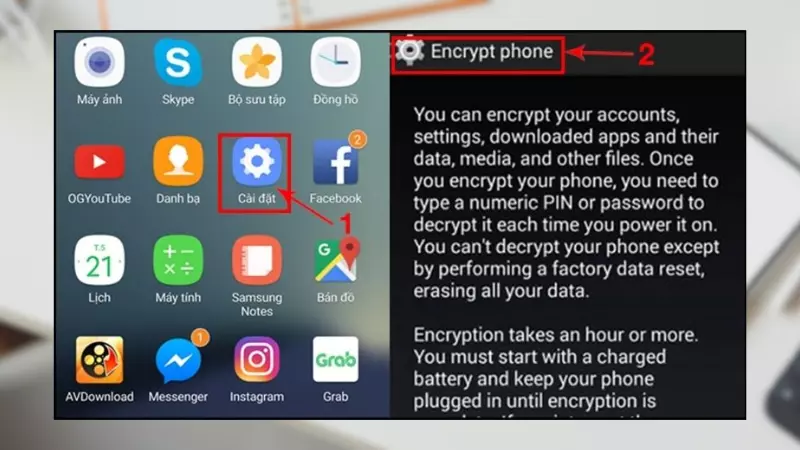
Bước 2: Tiếp theo, để thông tin không bị đánh mất trong các thẻ khi xóa dữ liệu, hãy tháo SIM và thẻ nhớ ra khỏi máy.

Bước 3: Tìm đến mục “Cài đặt” > chọn mục “Hệ thống” > chọn mục “Tùy chọn đặt lại” > chọn “Xóa mọi dữ liệu” > nhấn chọn “Đặt lại điện thoại”.
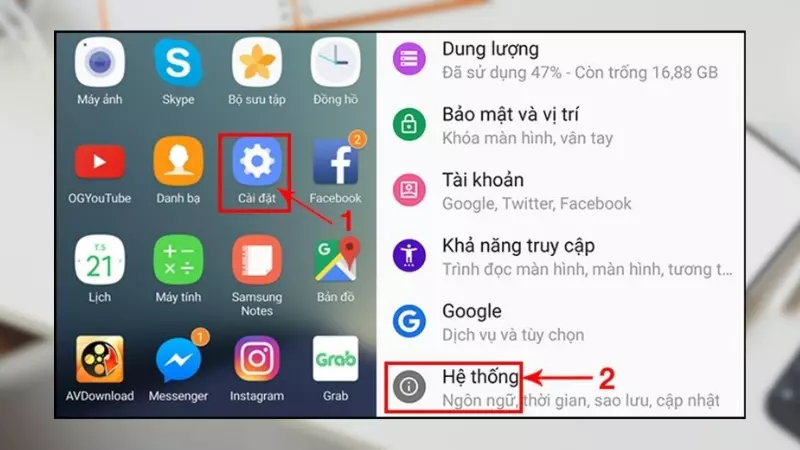
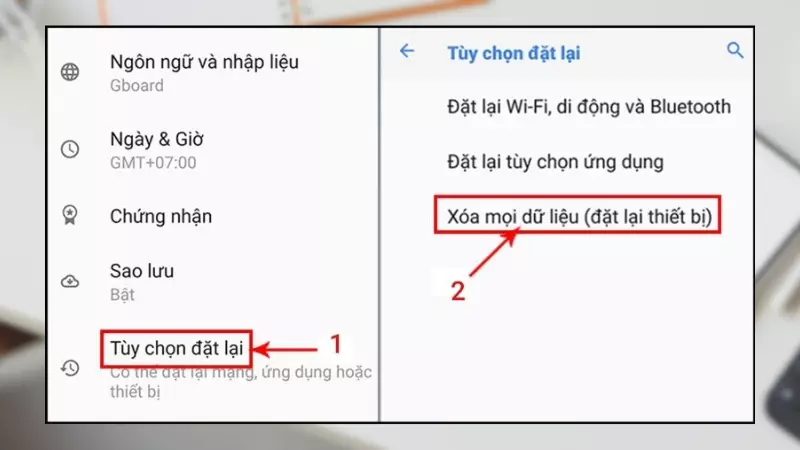
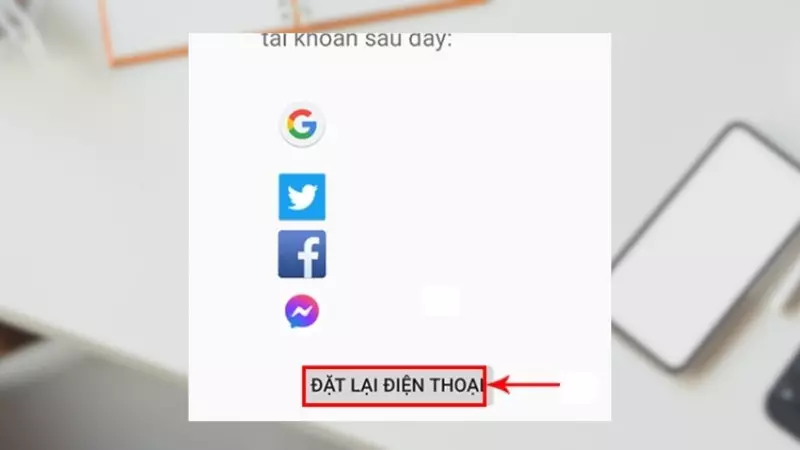
Bước 4: Vào link tài khoản Google để xóa tài khoản đã được lưu trong điện thoại. Hãy tìm đến thiết bị cần xóa tài khoản hiển thị trong danh sách, tiếp đó chọn tài khoản và xóa chúng đi.
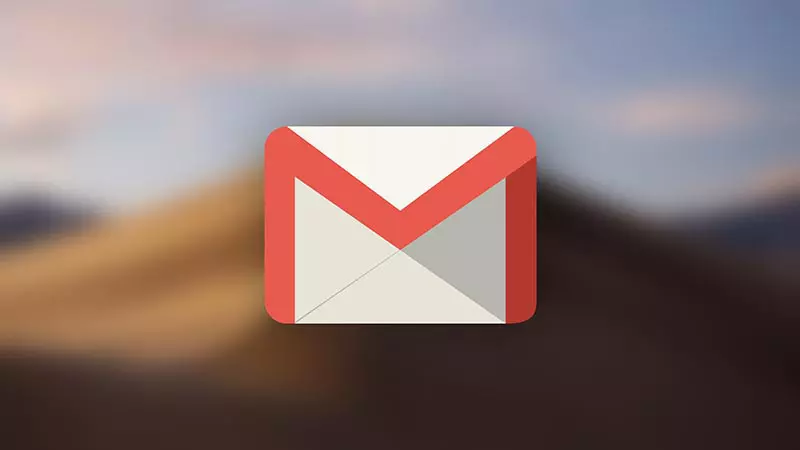
Nên xóa một phần hay toàn bộ dữ liệu
Xóa một phần hay xóa toàn bộ dữ liệu thì đều có những ưu nhược điểm riêng. Vì thế, tùy thuộc vào nhu cầu, hoàn cảnh của mình mà bạn chọn hình thức xóa cho phù hợp.
Xóa một phần dữ liệu giúp bạn chủ động trong việc lựa chọn các ứng dụng cần xóa, tránh tình trạng xóa các ứng dụng quan trọng mà bạn thường xuyên sử dụng. Tuy nhiên, nhược điểm của cách xóa dữ liệu này tốn khá nhiều thời gian và bạn phải thực hiện thao tác thủ công.
Trong khi đó, bạn có thể tiết kiệm thời gian cũng như thực hiện các thao tác xóa dữ liệu nhanh chóng hơn bằng cách xóa toàn bộ dữ liệu. Tuy nhiên, điều này cũng có nghĩa là toàn bộ các dữ liệu không phải mặc định cũng sẽ bị xóa đi và nếu cần sử dụng thì bạn phải tải lại chúng.

Xem thêm:
- Cách tải và sử dụng Samsung Health trên điện thoại Samsung
- 6 cách khôi phục cài đặt gốc, reset điện thoại Samsung chi tiết
- Cách mở khóa màn hình bằng hình vẽ trên điện thoại Samsung
Như vậy, thông qua bài viết trên, MIUI đã hướng dẫn bạn cách xóa dữ liệu trên điện thoại Samsung nhanh chóng và đơn giản. Bạn thấy thông tin này có hữu ích hay không? Chia sẻ cho chúng tôi biết với nhé!